การรายงานของ Google Trends ใน Google Data Studio: เทมเพลตและบทช่วยสอนฟรี
เผยแพร่แล้ว: 2021-12-16Google Trends เป็นเครื่องมือที่ยอดเยี่ยมในการทำความเข้าใจว่าผู้ชมของคุณสนใจหรือสงสัยเกี่ยวกับอะไร นักการตลาดเนื้อหาสามารถใช้ Google Trends เพื่อค้นหาคำหลัก นักการตลาดด้านประสิทธิภาพสามารถใช้ในการวางแผนแคมเปญได้ และนักการตลาดโซเชียลมีเดียสามารถใช้เครื่องมือนี้เพื่อนำหน้าเทรนด์ได้
อย่างไรก็ตาม บ่อยครั้ง คุณอาจพบว่าการติดตามหัวข้อยอดนิยมและข้อความค้นหาด้วยตนเองใน Google Trends เป็นเรื่องที่น่าเบื่อหน่ายและใช้เวลานาน
นั่นเป็นเหตุผลที่ฉันจะแบ่งปันแดชบอร์ดอัตโนมัติของ Google Trends สำหรับ Google Data Studio ที่จะช่วยคุณได้อย่างง่ายดาย:
- ตรวจสอบประสิทธิภาพและวิวัฒนาการของหัวข้อที่เกี่ยวข้อง
- ระบุโอกาสทางธุรกิจที่เป็นไปได้
- แบ่งปันผลลัพธ์กับเพื่อนร่วมทีมหรือลูกค้าของคุณ
อย่างไรก็ตาม หากคุณกำลังมองหาเครื่องมือเชื่อมต่อ Google Trends สำหรับ Data Studio และรู้อยู่แล้วว่าคุณกำลังทำอะไรอยู่ อย่าลังเลที่จะเริ่มการทดลองใช้ Supermetrics 14 วันฟรี
เพื่อไม่ให้เป็นการเสียเวลา เรามาเริ่มกันเลยดีกว่า
แดชบอร์ด Google Trends สำหรับ Google Data Studio
ก่อนที่จะสำรวจแดชบอร์ด คุณควรสังเกตว่า Google Trends จะไม่แจ้งปริมาณการค้นหาที่แน่นอนให้คุณทราบ ในทางกลับกัน ผลลัพธ์จะแสดงในระดับตั้งแต่ 0 ถึง 100 โดยที่ 100 คือสถานที่ที่มีการค้นหามากที่สุด และ 0 หมายความว่ามีข้อมูลไม่เพียงพอสำหรับคำนั้น หรือความสนใจในการค้นหาที่นี่มีขนาดเล็กเกินไปเมื่อเทียบกับตำแหน่งบนสุด
แดชบอร์ด Google Trends ประกอบด้วยสองหน้า:
- รายละเอียดประเทศ : แสดงข้อความค้นหาและความสนใจในการค้นหาตามประเทศ
- แนวโน้มเวลา : แสดงข้อความค้นหาและความสนใจในการค้นหาในช่วงเวลาหนึ่งๆ
มาดูรายละเอียดในแต่ละหน้าเพื่อดูว่ามีอะไรให้คุณบ้าง และคุณจะวิเคราะห์ข้อมูล Google Trends ได้อย่างไร
รายละเอียดประเทศ
หน้า 'รายละเอียดประเทศ' ช่วยให้คุณติดตามความสนใจของข้อความค้นหาในสถานที่ต่างๆ
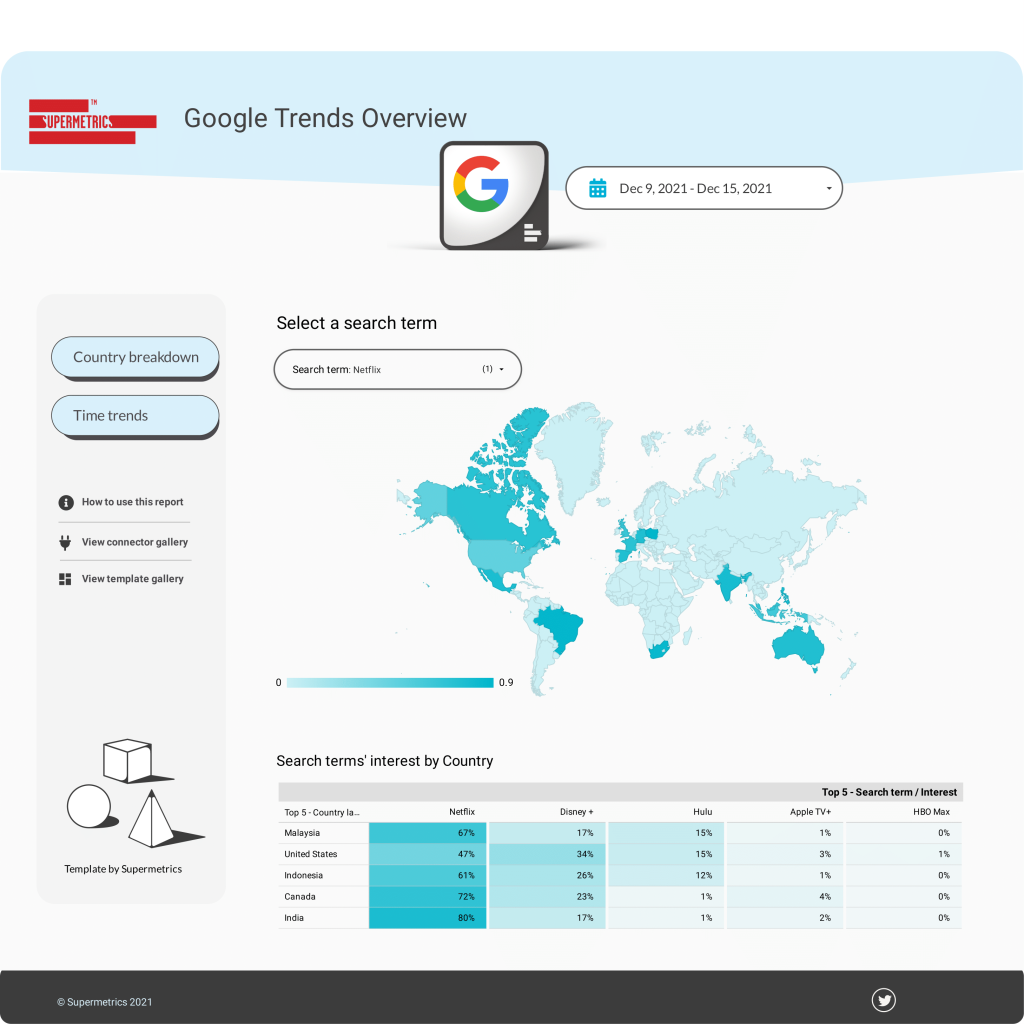
'ความสนใจตามภูมิภาค' จะแสดงตำแหน่งที่คำค้นหาของคุณเป็นที่นิยมมากที่สุดในช่วงเวลาหนึ่ง
คุณสามารถเลือกที่จะกรองข้อความค้นหาของคุณตามภูมิภาคหรือภูมิภาคย่อยต่างๆ การตัดสินใจนี้จะส่งผลต่อข้อมูลในรายงานของคุณ ในตัวอย่างนี้ ฉันเลือก "ทั่วโลก" เป็นที่ตั้งของฉัน และแยกข้อความค้นหาตามภูมิภาค อย่างไรก็ตาม หากฉันต้องการตรวจสอบความนิยมของ Netflix ในบางเมืองในสหรัฐอเมริกา ฉันจะต้องเลือก "สหรัฐอเมริกา" เป็นตำแหน่งของฉันเมื่อกำหนดค่ารายงาน ซึ่งฉันจะแสดงให้คุณเห็นวิธีการดำเนินการในภายหลัง
แผนที่เป็นสถานที่ที่ดีในการตรวจสอบการรับรู้ถึงแบรนด์ของคุณในตลาดสำคัญๆ สมมติว่าคุณเป็นผู้จัดการแบรนด์ของ Netflix คุณสามารถเพิ่ม Netflix ลงในแผนที่และดูว่า Netflix เป็นที่นิยมที่ไหน ตัวอย่างเช่น คุณสามารถดูผู้คนแสดงความสนใจอย่างมากใน Netflix ในแคนาดา สหรัฐอเมริกา บราซิล ฝรั่งเศส อินเดีย ออสเตรเลีย ฯลฯ ได้อย่างรวดเร็ว
คุณยังสามารถกรองแผนที่ตามช่วงเวลาต่างๆ เพื่อดูว่าความนิยมของแบรนด์คุณพัฒนาขึ้นอย่างไร
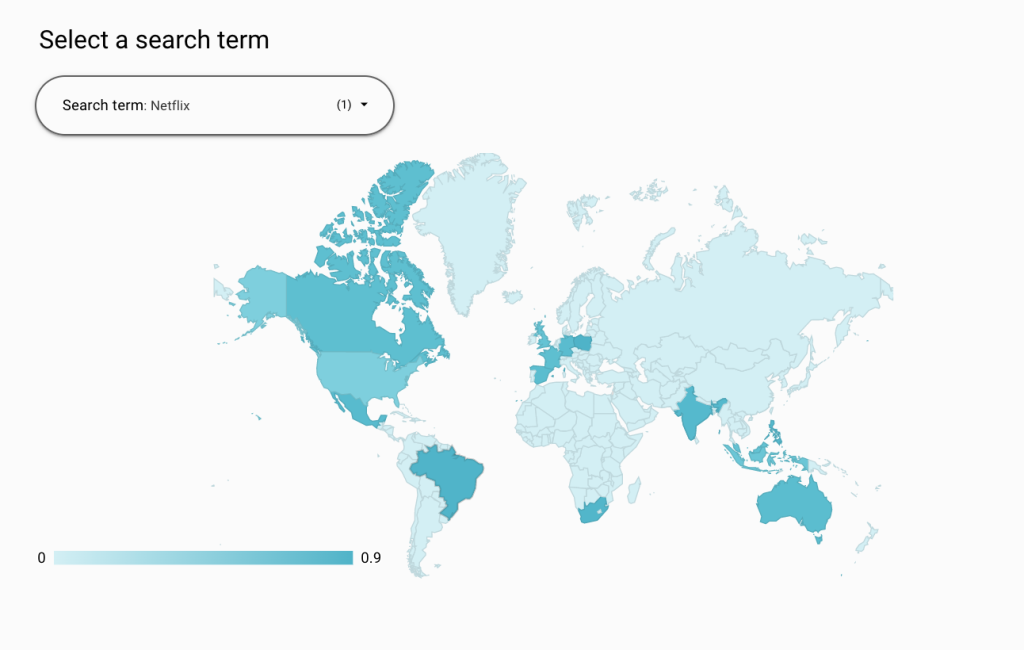
สิ่งที่มีประโยชน์อีกอย่างที่คุณสามารถทำได้ในหน้านี้คือการเปรียบเทียบคู่แข่ง คุณสามารถดูว่าคู่แข่งของคุณกำลังทำอะไรในสถานที่ต่างๆ ได้อย่างง่ายดาย
ตัวอย่างเช่น ในตารางด้านล่าง ฉันเปรียบเทียบความนิยมของบริการสตรีมมิงที่แตกต่างกันห้าบริการ — Netflix, Disney+, Apple TV+, HBO Max และ Hulu
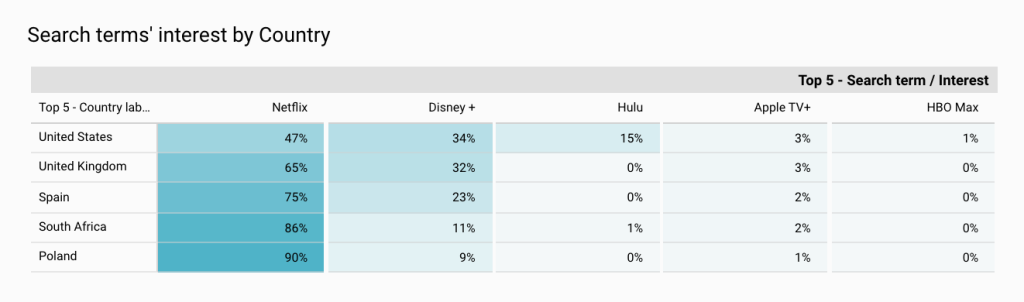
หากความนิยมในตลาดหลักของคุณน้อยกว่าคู่แข่ง คุณสามารถพิจารณาใช้แคมเปญการรับรู้ถึงแบรนด์มากขึ้นหรือสร้างเนื้อหาเพิ่มเติมสำหรับตลาดเป้าหมาย
ในทางกลับกัน หากคุณสังเกตเห็นสถานที่ที่คู่แข่งของคุณไม่ค่อยเป็นที่นิยม คุณอาจต้องการใช้ประโยชน์จากสิ่งนี้เพื่อเข้าสู่ตลาดและกลายเป็นผู้นำ
แนวโน้มเวลา
รายงานแนวโน้มเวลาช่วยให้คุณติดตามและเปรียบเทียบความนิยมของข้อความค้นหาและหัวข้อในช่วงเวลาหนึ่ง
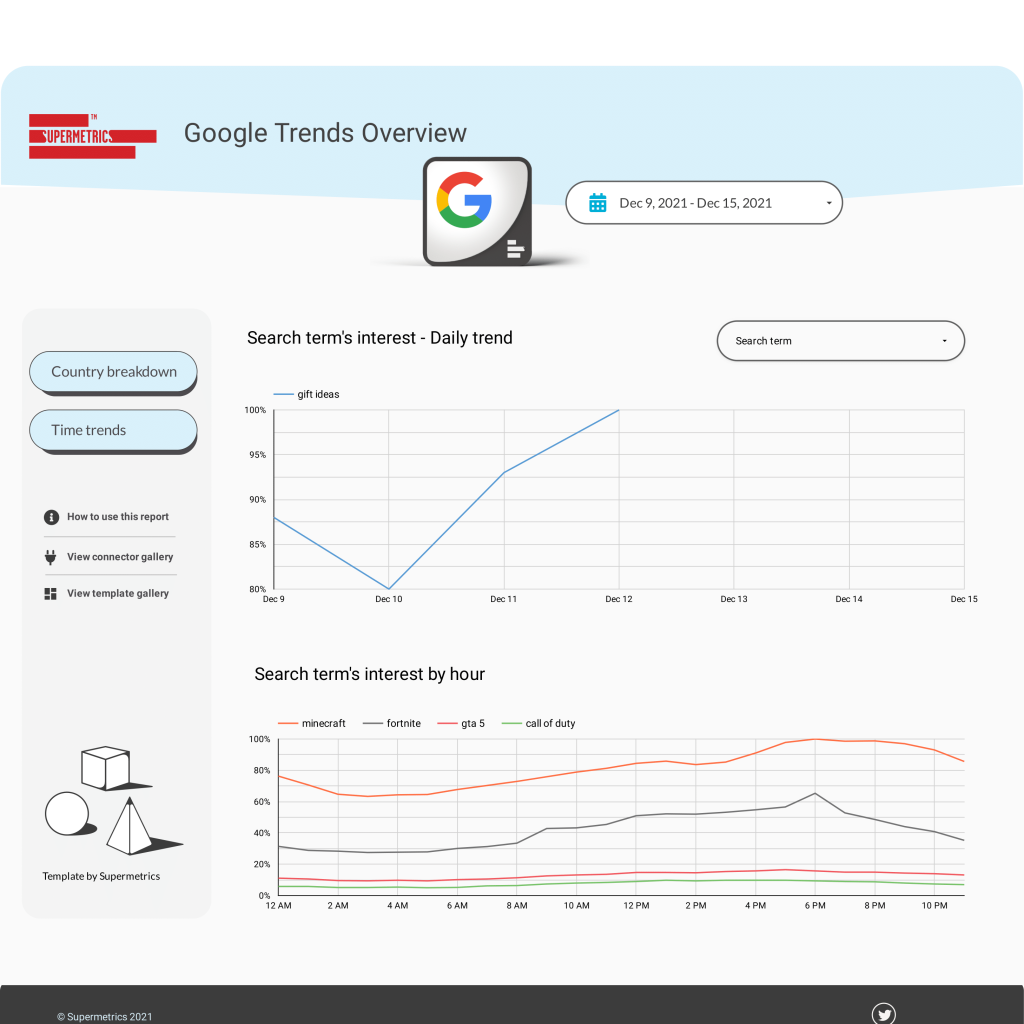
สำหรับนักการตลาดหลายๆ คน โดยเฉพาะอีคอมเมิร์ซ ฤดูกาลเป็นโอกาสที่ดีในการเพิ่มยอดขาย นั่นเป็นเหตุผลสำคัญที่ต้องวางแผนและใช้เวลาช่วงวันหยุดให้เต็มที่
ลองนึกภาพว่าคุณกำลังขายสินค้าที่เป็นมิตรกับสิ่งแวดล้อม และคุณต้องการเพิ่มยอดขายในช่วงปลายปี ซึ่งเป็นช่วงที่เทศกาลเริ่มต้นขึ้น
คุณสามารถเพิ่มข้อความค้นหา 'ไอเดียของขวัญ' ลงในรายงานของคุณ — ดังตัวอย่างด้านล่าง — เพื่อดูเวลาที่ดีที่สุดในการเริ่มต้นแคมเปญของคุณ ที่นี่ คุณจะเห็นว่ามีการเพิ่มขึ้นอย่างรวดเร็วในช่วงต้นเดือนตุลาคม คุณอาจต้องการเริ่มต้นแคมเปญเพื่อดึงดูดการเข้าชมในช่วงแรกๆ นี้
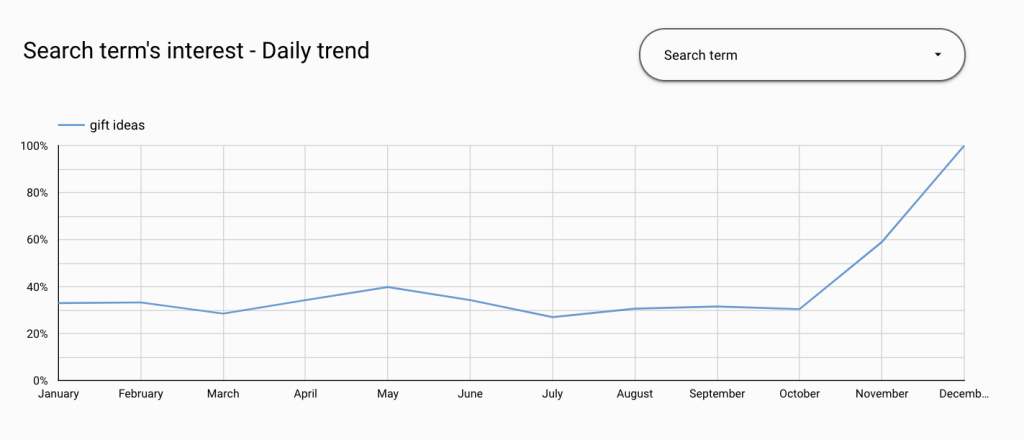
นอกจากนี้ คุณสามารถตรวจสอบความนิยมของบางหัวข้อหรือข้อความค้นหารายชั่วโมงได้ ตัวอย่างเช่น ในตารางด้านล่าง ฉันกำลังเปรียบเทียบความสนใจเกี่ยวกับวิดีโอเกมยอดนิยม เช่น Minecraft, Fortnite, GTA 5 และ Call of Duty

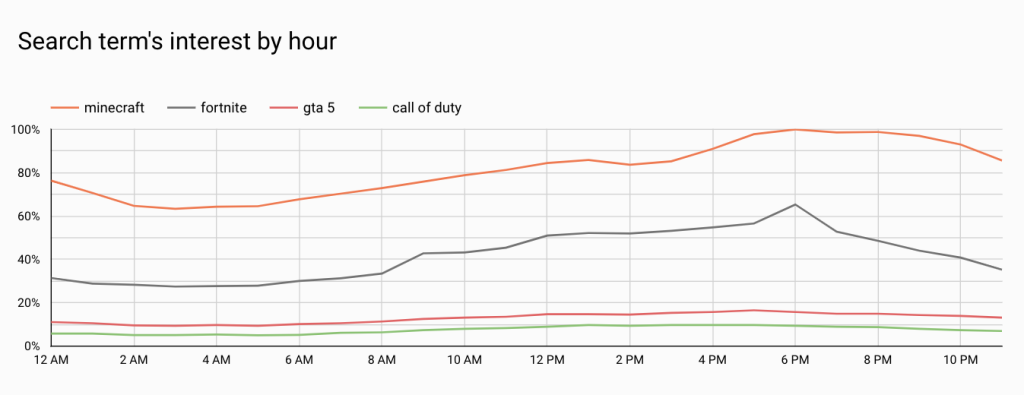
รายงาน 'ดอกเบี้ยรายชั่วโมง' มีประโยชน์มากเมื่อคุณติดตามแนวโน้มแบบเรียลไทม์ ตัวอย่างเช่น หากคุณเพิ่งเปิดตัวผลิตภัณฑ์หรือคุณลักษณะใหม่ คุณสามารถเพิ่มคำหลักของแบรนด์ที่นี่เพื่อดูความสนใจของผู้ชมในข่าว
วิธีเริ่มต้นใช้งานเทมเพลตภาพรวมของ Google Trends
ในการเริ่มต้น ให้เปิดเทมเพลต ที่มุมบนซ้าย ให้คลิก "ใช้เทมเพลต"
ตอนนี้ คุณต้องเพิ่ม Google เทรนด์เป็นแหล่งข้อมูลในเทมเพลตของคุณ เพื่อดึงข้อมูลที่จำเป็นทั้งหมดโดยอัตโนมัติ
ในการทำเช่นนั้น คลิกเมนูแบบเลื่อนลง จากนั้นเลือก 'สร้างแหล่งข้อมูลใหม่'
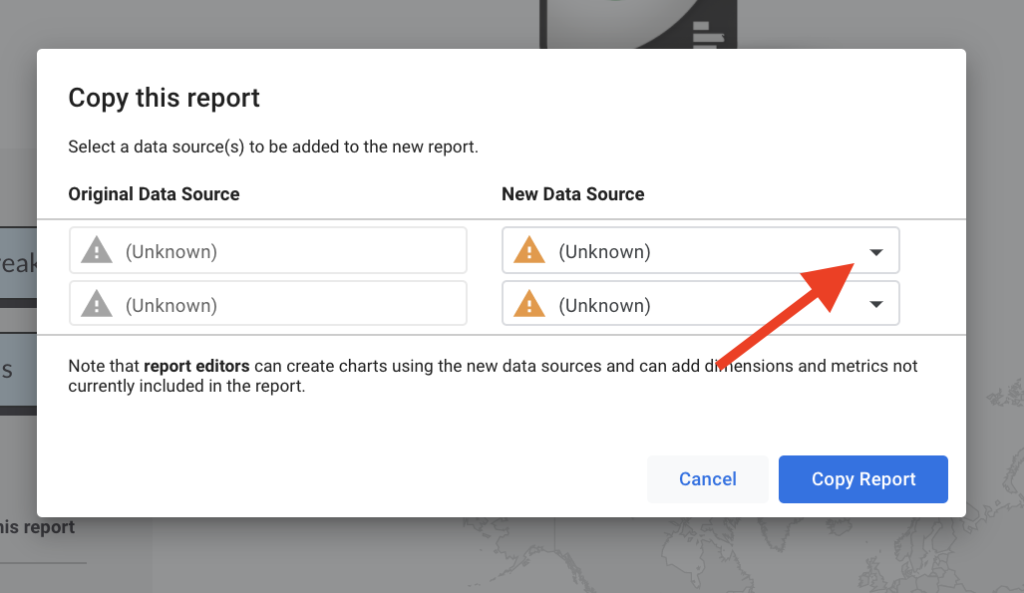
Google จะนำคุณไปยังแกลเลอรีตัวเชื่อมต่อ ที่นี่ ค้นหาตัวเชื่อมต่อที่เรียกว่า 'Google Trends by Supermetrics'
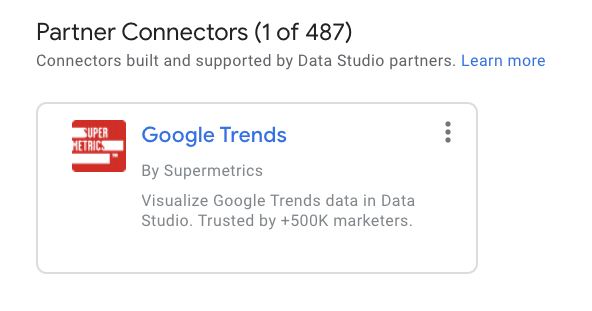
ถัดไป ให้สิทธิ์บัญชี Google ของคุณ
การเชื่อมต่อแหล่งข้อมูลจะเริ่มการทดลองใช้ Supermetrics สำหรับ Data Studio ฟรี 14 วันโดยอัตโนมัติ
คุณต้องเลือกประเภทการสืบค้น (หรือประเภทรายงาน) สำหรับเทมเพลต คุณจะพบคำค้นหาที่แตกต่างกันเจ็ดประเภท:
- ความสนใจเมื่อเวลาผ่านไป : แสดงความนิยมของหัวข้อที่เลือกและข้อความค้นหาในช่วงเวลาที่กำหนด คุณสามารถเพิ่มคำหลักได้ถึง 50 คำในรายงาน
- ความสนใจรายชั่วโมง : แสดงความนิยมตามเวลาจริงของหัวข้อหรือข้อความค้นหาบางรายการ เช่นเดียวกับรายงาน 'ดอกเบี้ยเมื่อเวลาผ่านไป' คุณสามารถเพิ่มคำหลักได้ถึง 50 คำที่นี่
- ความสนใจตามภูมิภาค : ให้คุณติดตามความสนใจได้ถึงห้าหัวข้อและข้อกำหนดในสถานที่ที่เลือก คุณสามารถติดตามในระดับประเทศหรือเจาะลึกถึงระดับเมือง
- ความสนใจตามคำค้นหา : แสดงคำค้นหาที่เกี่ยวข้องตามคำค้นหาที่คุณเลือก
- หัวข้อที่เกี่ยวข้อง : แสดงหัวข้อที่เกี่ยวข้องกับข้อความค้นหาที่คุณเลือก
- การ แนะนำหัวข้อ : แนะนำหัวข้อที่เกี่ยวข้องตามคำค้นหาที่คุณเลือก
คุณจะต้องเชื่อมต่อรายงานสองฉบับสำหรับเทมเพลตนี้: ความสนใจตามภูมิภาคและความสนใจรายชั่วโมง
เนื่องจากเทมเพลตนี้ปรับแต่งได้ คุณสามารถเพิ่มรายงานและรับข้อมูลที่เกี่ยวข้องตามความต้องการของคุณได้อย่างง่ายดาย
ตอนนี้ ฉันจะแสดงวิธีกำหนดค่าประเภทรายงาน
เริ่มต้นด้วยรายงาน 'ความสนใจตามภูมิภาค' ดังนั้นในเมนูแบบเลื่อนลง ให้เลือก 'ความสนใจตามภูมิภาค' จากนั้นคลิก 'ถัดไป'
กรอกแบบสอบถามของคุณโดยกรอกข้อมูลในฟิลด์เหล่านี้:
- คำที่ต้องการค้นหา
- เลือกประเทศ
- ประเภทการค้นหา
- หมวดหมู่
เมื่อเสร็จแล้ว คลิก 'เชื่อมต่อ' จากนั้น 'เพิ่มไปยังรายงาน'
จากนั้นดำเนินการเพิ่มรายงานที่สองต่อไป คลิกที่เมนูแบบเลื่อนลงและเลือก 'สร้างแหล่งข้อมูลใหม่'

ในทำนองเดียวกัน คุณต้องค้นหาเครื่องมือเชื่อมต่อ 'Google Trends by Supermetrics' และกำหนดค่ารายงานถัดไป เช่น รายงาน 'ดอกเบี้ยรายชั่วโมง' กรอกแบบสอบถามโดยกรอกข้อมูลในฟิลด์เหล่านี้:
- คำที่ต้องการค้นหา
- เลือกประเทศ
- ประเภทการค้นหา
- หมวดหมู่
- เขตเวลา
เมื่อคุณพอใจกับคำถามแล้ว คลิก 'เชื่อมต่อ' และ 'เพิ่มไปยังรายงาน'
หลังจากนั้น คลิกที่ 'คัดลอกรายงาน'
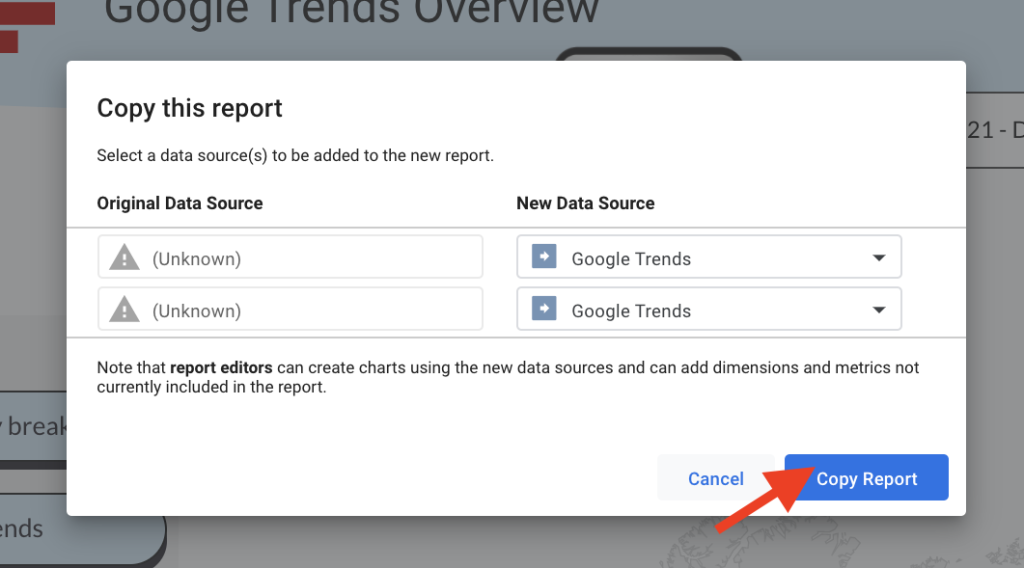
และนั่นแหล่ะ รายงาน Google เทรนด์ของคุณพร้อมใช้งานแล้ว หากคุณต้องการแบ่งปันกับลูกค้าหรือเพื่อนร่วมทีมของคุณ เพียงคลิก 'แบ่งปัน' และป้อนที่อยู่อีเมลของพวกเขา
ไปยังคุณ
จำไว้ว่านี่เป็นเพียงจุดเริ่มต้น เนื่องจากตอนนี้คุณมีสิทธิ์เข้าถึง "Supermetrics for Data Studio" แล้ว อย่าลังเลที่จะเล่นและสร้างรายงานเชิงลึก
ตัวอย่างเช่น คุณสามารถรวมข้อมูลโฆษณาที่ชำระเงินเข้ากับข้อมูล Google Trends เพื่อระบุคำหลักที่ทำงานได้ดีที่สุด หรือคุณยังนำข้อมูล Google Search Console มาช่วยในการวางแผนเนื้อหาของคุณได้อีกด้วย
หากคุณต้องการนำเสนอกรณีการใช้งานหรือรายงานของคุณในบล็อก Supermetrics โปรดแจ้งให้เราทราบบน LinkedIn
รายงานความสุข!
